Ubuntu Intelグラフィックスドライバーのインストール(Ubuntu 14.04--Ubuntu 16.10 +Intel®グラフィックス更新ツール)
2018 ROSMelodicの紛失と償還 :: [https://blog.csdn.net/column/details/28058.html](https://blog.csdn.net/column/details/28058.html)
**2018 GitChat ** :: [ロボットオペレーティングシステムにふける理由の1つと、不死者を育成するための4つのチート](https://gitbook.cn/gitchat/activity/5bb420761063e2521b6776c3)
最近Ubuntuを使用していると、ほとんどの場合、グラフィックカードドライバーをインストールしてデフォルトドライバーを使用しなくても問題がないことがわかりました。ただし、以下に示すように、構成がおかしい一部のコンピューターでは、デフォルトドライバーを使用すると、不可解にクラッシュすることがよくあります。特にOpenGLまたは3Dを使用している場合にクラッシュします。
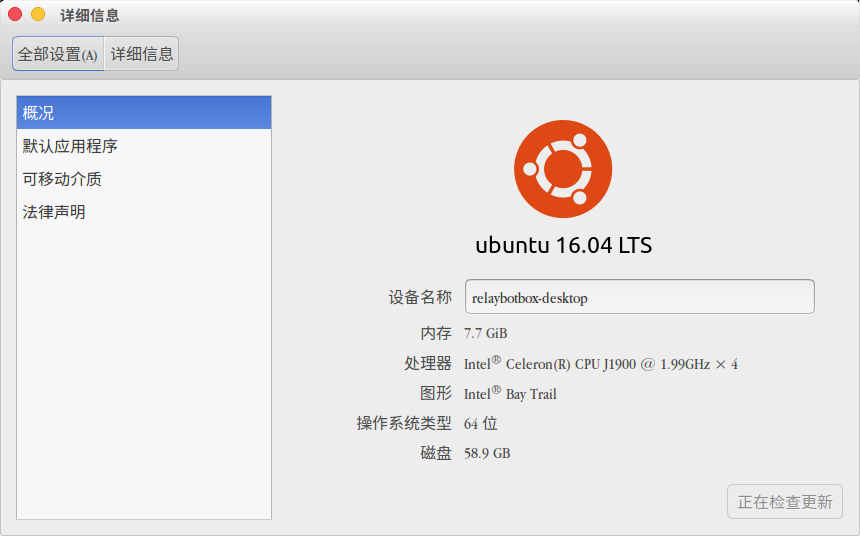
ただし、次のように、対応する機能パッケージを追加のドライバーにインストールすることはできません。
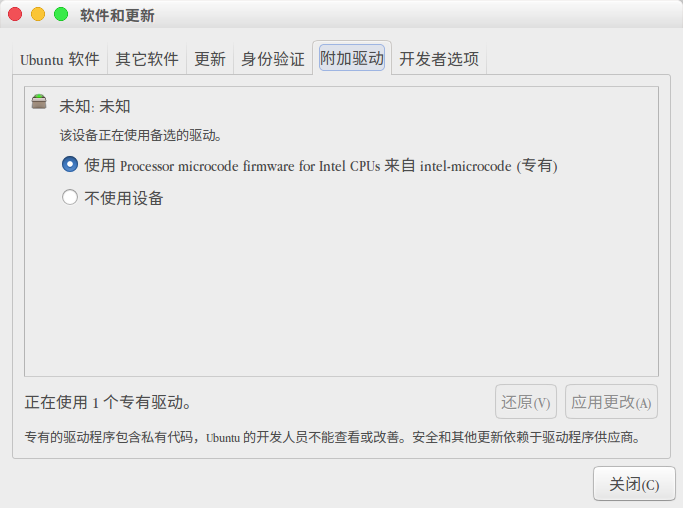
AMD_ATIおよびNVIDIAグラフィックカードの場合、通常、いくつかのグラフィックカードドライバから選択できます。 Intelグラフィックカードは、次のWebサイトからインストールする必要があります。
https://01.org/linuxgraphics/downloads
この記事の最後にある添付ファイルには、すべてのダウンロードアドレスと対応するインストールパッケージが記載されています。インストールプロセスの概要は次のとおりです。
例として、[Intel®GraphicsUpdate Tool 2.0.2 for Ubuntu * 16.04、64ビット](https://download.01.org/gfx/ubuntu/16.04/main/pool/main/i/intel-graphics-update-tool/intel-graphics-update-tool_2.0.2_amd64.deb)を取り上げます。
このソフトウェアは、UbuntuとFedoraのサポートを提供します。
まず、以下を追加します。
wget --no-check-certificate https://download.01.org/gfx/RPM-GPG-KEY-ilg-4-O -| \
sudo apt-key add -
次に、以下を実行します。
sudo apt-get update
sudo apt-get upgrade
やっと:
sudo apt-get install intel-graphics-update-tool
もちろん、Webページからdebをダウンロードして、次のコマンドでインストールすることもできます。
sudo dpkg -i intel-graphics-update-tool_2.0.2_amd64.deb
必要に応じて、他のIntel機能パックをインストールすることもできます。依存関係の問題が発生した場合は、次のコマンドで修正してみてください。
sudo apt-get-f install
通常は解決できます。
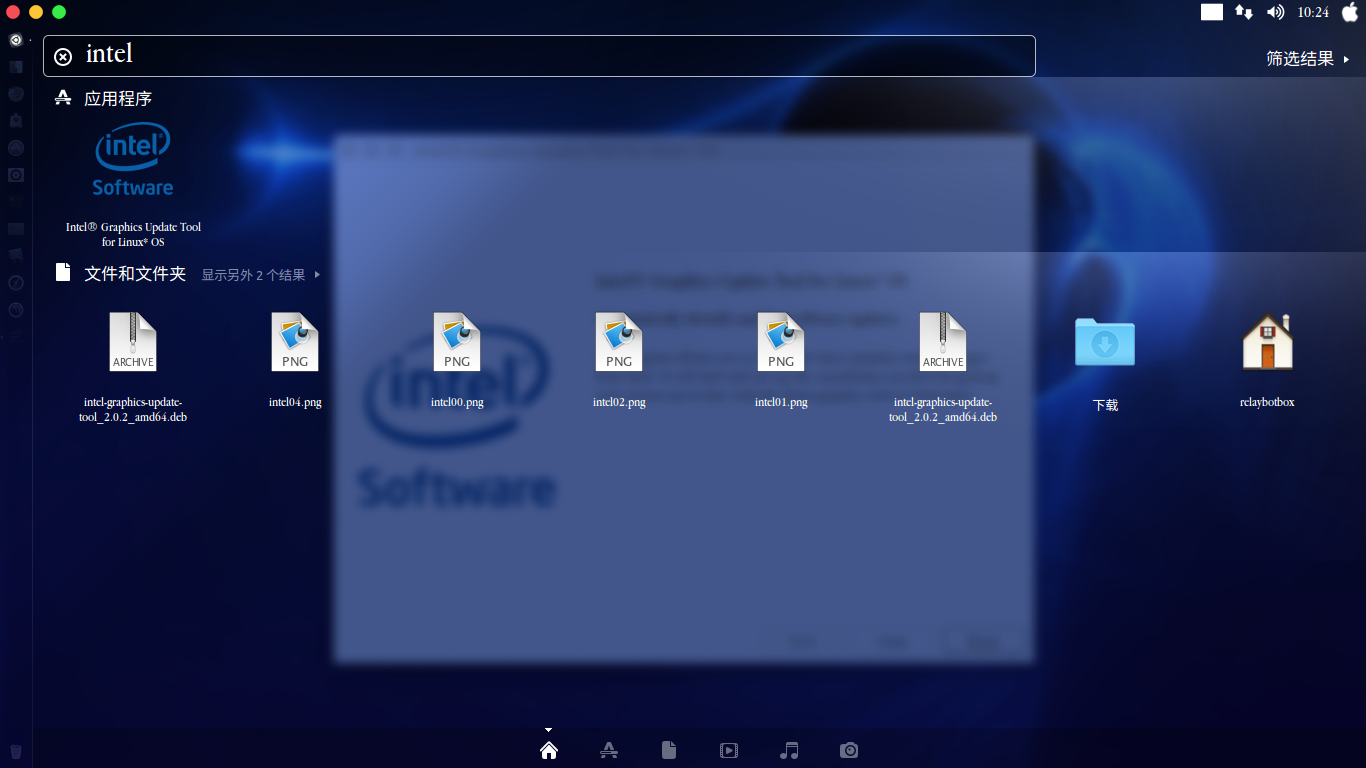
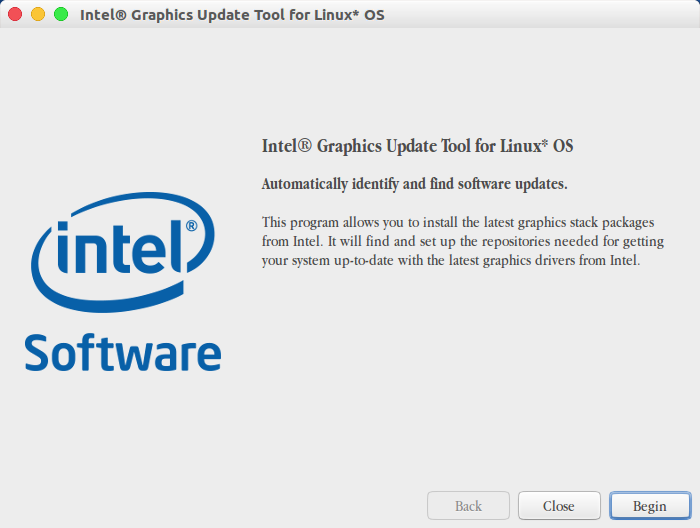
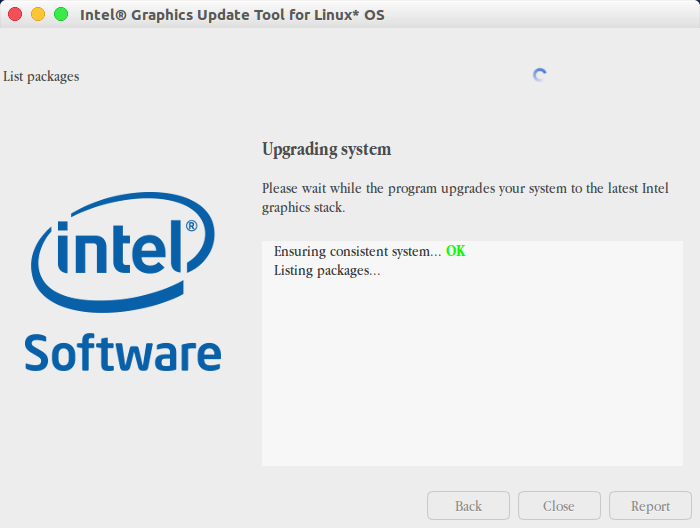
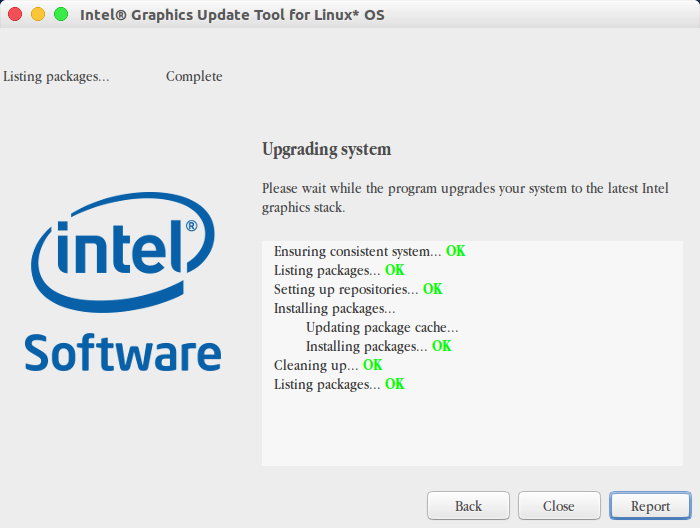
インストールが完了したら、いくつかのアプリケーションを再起動して再起動し、グラフィックカードが安定して動作するかどうかをテストします。
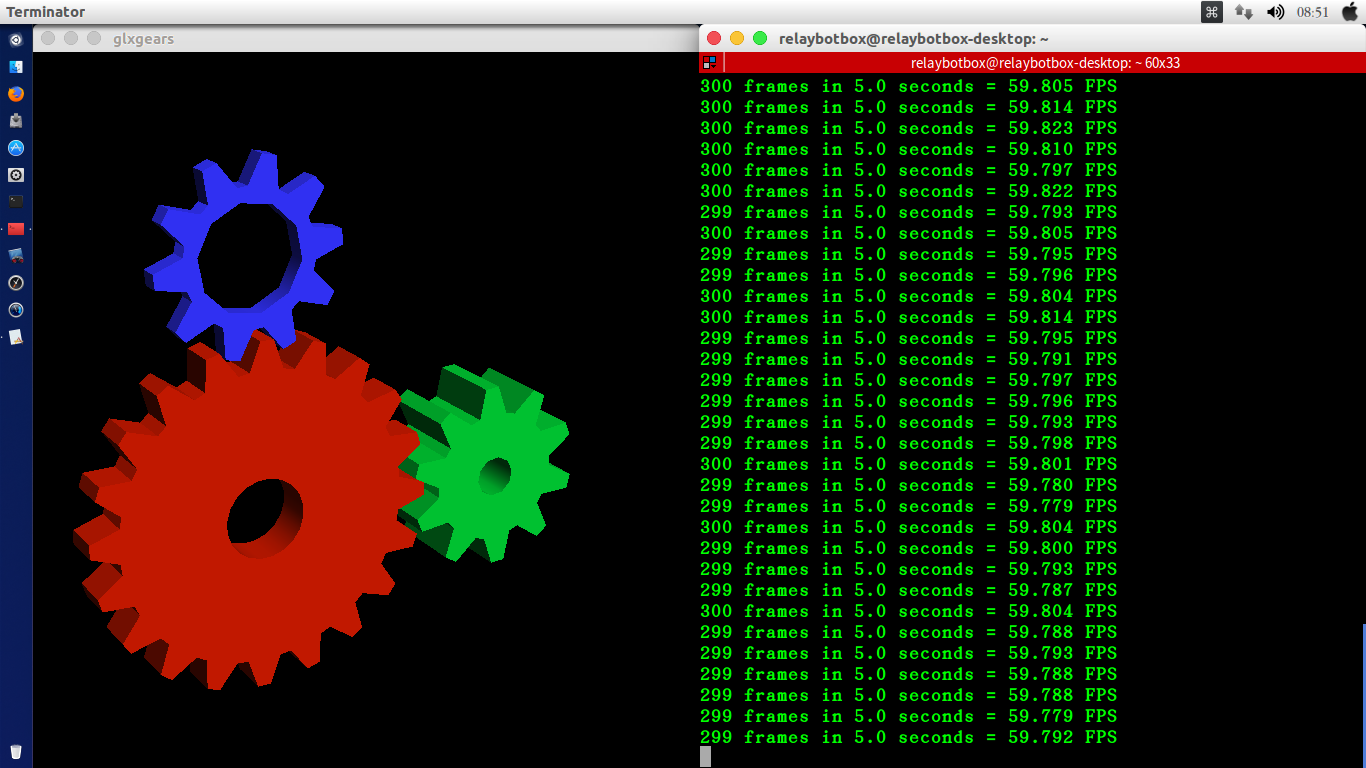
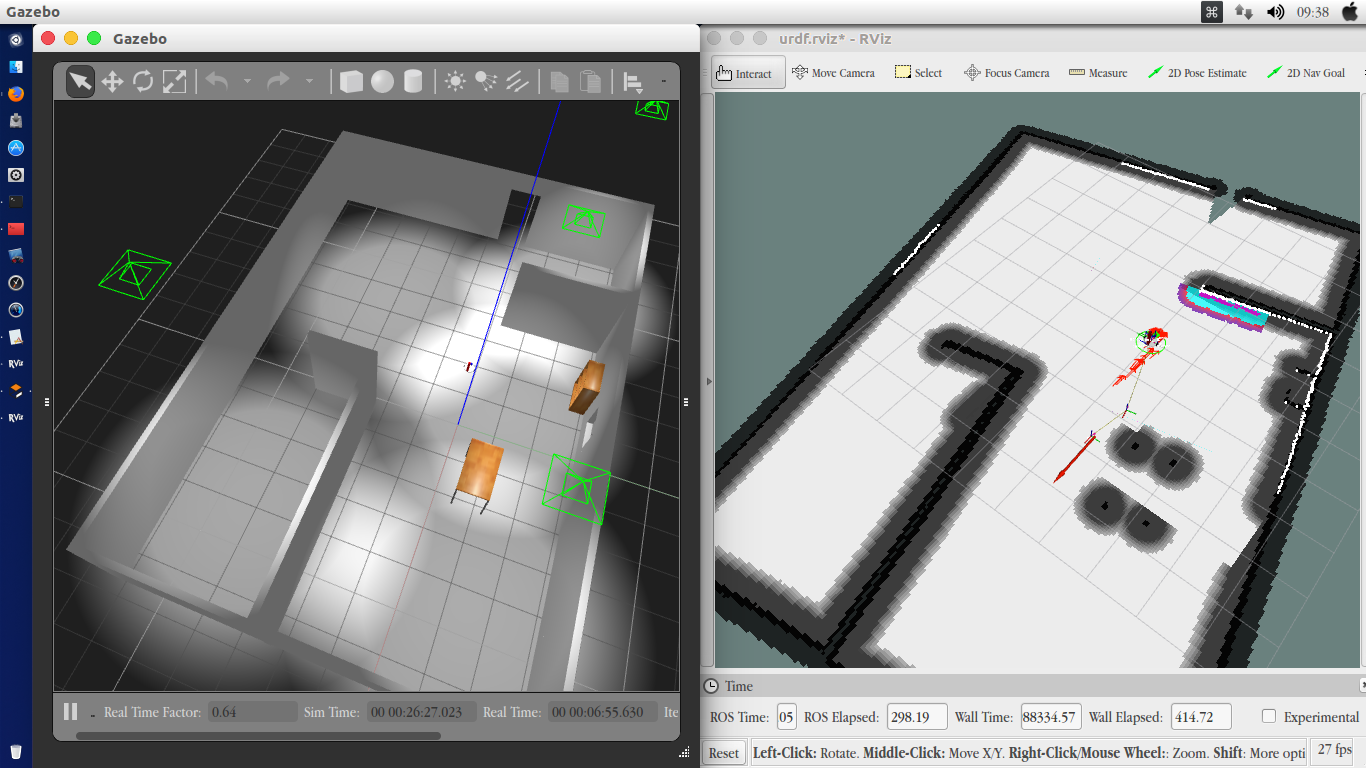
この時点で、長期間の操作後のクラッシュ、ちらつき、ちらつきはなく、グラフィックカードドライバーのインストールは基本的に完了しています。
別館:
Intel® Graphics for Linux*
Details
| Release Date | Downloads | |
|---|---|---|
| Intel Graphics Update Tool for Linux* OS v2.0.3 Version: 2.0.3Release Notes | 23 Nov, 2016 | Intel® Graphics Update Tool v2.0.3 for Ubuntu* 16.10, 64-bit Intel® Graphics Update Tool v2.0.3 for Ubuntu* 16.10, 32-bit Intel® Graphics Update Tool v2.0.3 for Fedora* 24, 64-bit Intel® Graphics Update Tool v2.0.3 for Fedora* 24, 32-bit Intel® Graphics Update Tool v2.0.3 Source Code Intel® Graphics Update Tool v2.0.3 Source Code (GnuPG* Signature) |
| Intel Graphics Update Tool for Linux* OS v2.0.2 Version: 2.0.2Release Notes | 30 Aug, 2016 | Intel® Graphics Update Tool 2.0.2 for Ubuntu* 16.04, 64-bit Intel® Graphics Update Tool 2.0.2 for Ubuntu* 16.04, 32-bit Intel® Graphics Update Tool 2.0.2 for Fedora* 24, 64-bit Intel® Graphics Update Tool 2.0.2 for Fedora* 24, 32-bit Intel® Graphics Update Tool 2.0.2 Source Code Intel® Graphics Update Tool 2.0.2 Source Code (GnuPG* Signature) |
| Intel Graphics Installer for Linux* 1.4.0 Version: 1.4.0Release Notes | 20 May, 2016 | Graphics Installer 1.4.0 for Ubuntu* 15.10, 64-bit Graphics Installer 1.4.0 for Ubuntu* 15.10, 32-bit Graphics Installer 1.4.0 for Fedora* 23, 64-bit Graphics Installer 1.4.0 for Fedora* 23, 32-bit Graphics Installer 1.4.0 Source Code Graphics Installer 1.4.0 Source Code (GnuPG* Signature) |
| Intel Graphics Installer for Linux* 1.2.0 Version: 1.2.0Release Notes | 14 Sep, 2015 | Graphics Installer 1.2.0 for Ubuntu* 15.04, 64-bit Graphics Installer 1.2.0 for Fedora* 22, 64-bit Graphics Installer 1.2.0 for Ubuntu* 15.04, 32-bit Graphics Installer 1.2.0 for Fedora* 22, 32-bit Graphics Installer 1.2.0 Source Code Graphics Installer 1.2.0 Source Code (GnuPG* Signature) |
| Intel Graphics Installer for Linux* 1.1.0 Version: 1.1.0Release Notes | 10 Jun, 2015 | Graphics Installer 1.1.0 for Ubuntu* 14.10, 64-bit Graphics Installer 1.1.0 for Fedora* 21, 64-bit Graphics Installer 1.1.0 for Ubuntu* 14.10, 32-bit Graphics Installer 1.1.0 for Fedora* 21, 32-bit Graphics Installer 1.1.0 Source Code Graphics Installer 1.1.0 Source Code (GnuPG* Signature) |
| Intel(R) Graphics Installer for Linux* 1.0.8 Version: 1.0.8Release Notes | 17 Mar, 2015 | Ubuntu* 14.10 Fedora* 21 |
| Intel(R) Graphics Installer for Linux* 1.0.7 Version: 1.0.7Release Notes | 11 Nov, 2014 | Ubuntu* 14.04 Fedora* 20 |
| Intel(R) Graphics Installer 1.0.6 for Linux* Version: 1.0.6Release Notes | 04 Aug, 2014 | Ubuntu* 14.04 Fedora* 20 |
| Intel(R) Graphics Installer 1.0.5 for Linux* Version: 1.0.5Release Notes | 14 May, 2014 | Ubuntu* 14.04 Fedora* 20 |
| Intel(R) Graphics Installer 1.0.4 for Linux* Version: 1.0.4Release Notes | 10 Feb, 2014 | Ubuntu* 13.10 Fedora* 20 |
| Intel(R) Graphics Installer 1.0.3 for Linux* Version: 1.0.3Release Notes | 13 Jan, 2014 |
- Intel® Graphics Update Tool v2.0.3 for Ubuntu* 16.10, 64-bit
- Intel® Graphics Update Tool v2.0.3 for Ubuntu* 16.10, 32-bit
- Intel® Graphics Update Tool v2.0.3 for Fedora* 24, 64-bit
- Intel® Graphics Update Tool v2.0.3 for Fedora* 24, 32-bit
- Intel® Graphics Update Tool v2.0.3 Source Code
- Intel® Graphics Update Tool v2.0.3 Source Code (GnuPG* Signature)
Intel Graphics Update Tool for Linux OS v2.0.2*
Version: 2.0.2
Release Notes 30 Aug, 2016
- Intel® Graphics Update Tool 2.0.2 for Ubuntu 16.04, 64-bit*
- Intel® Graphics Update Tool 2.0.2 for Ubuntu 16.04, 32-bit*
- Intel® Graphics Update Tool 2.0.2 for Fedora 24, 64-bit*
- Intel® Graphics Update Tool 2.0.2 for Fedora 24, 32-bit*
- Intel® Graphics Update Tool 2.0.2 Source Code
- Intel® Graphics Update Tool 2.0.2 Source Code (GnuPG Signature)*
Intel Graphics Installer for Linux 1.4.0*
Version: 1.4.0
Release Notes 20 May, 2016
- Graphics Installer 1.4.0 for Ubuntu* 15.10, 64-bit
- Graphics Installer 1.4.0 for Ubuntu* 15.10, 32-bit
- Graphics Installer 1.4.0 for Fedora* 23, 64-bit
- Graphics Installer 1.4.0 for Fedora* 23, 32-bit
- Graphics Installer 1.4.0 Source Code
- Graphics Installer 1.4.0 Source Code (GnuPG* Signature)
Intel Graphics Installer for Linux 1.2.0*
Version: 1.2.0
Release Notes 14 Sep, 2015
- Graphics Installer 1.2.0 for Ubuntu* 15.04, 64-bit
- Graphics Installer 1.2.0 for Fedora* 22, 64-bit
- Graphics Installer 1.2.0 for Ubuntu* 15.04, 32-bit
- Graphics Installer 1.2.0 for Fedora* 22, 32-bit
- Graphics Installer 1.2.0 Source Code
- Graphics Installer 1.2.0 Source Code (GnuPG* Signature)
Intel Graphics Installer for Linux 1.1.0*
Version: 1.1.0
Release Notes 10 Jun, 2015
- Graphics Installer 1.1.0 for Ubuntu* 14.10, 64-bit
- Graphics Installer 1.1.0 for Fedora* 21, 64-bit
- Graphics Installer 1.1.0 for Ubuntu* 14.10, 32-bit
- Graphics Installer 1.1.0 for Fedora* 21, 32-bit
- Graphics Installer 1.1.0 Source Code
- Graphics Installer 1.1.0 Source Code (GnuPG* Signature)
Intel(R) Graphics Installer for Linux 1.0.8*
Version: 1.0.8
Release Notes 17 Mar, 2015
- Ubuntu* 14.10
- Fedora* 21
Intel(R) Graphics Installer for Linux 1.0.7*
Version: 1.0.7
Release Notes 11 Nov, 2014
- Ubuntu 14.04*
- Fedora 20*
Intel(R) Graphics Installer 1.0.6 for Linux*
Version: 1.0.6
Release Notes 04 Aug, 2014
- Ubuntu* 14.04
- Fedora* 20
Intel(R) Graphics Installer 1.0.5 for Linux*
Version: 1.0.5
Release Notes 14 May, 2014
- Ubuntu* 14.04
- Fedora* 20
Intel(R) Graphics Installer 1.0.4 for Linux*
Version: 1.0.4
Release Notes 10 Feb, 2014
- Ubuntu* 13.10
- Fedora* 20
Intel(R) Graphics Installer 1.0.3 for Linux*
Version: 1.0.3
Release Notes 13 Jan, 2014
-
-
-
- 補足 - -
-
-
こんにちはブロガー、あなたの経験に感謝します。私はそれを私のマシンで約1ヶ月間テストし、それが私のマシン(J1900 + linux Mint Debian 2)で使用されていることを発見しました。
“processor.max_cstate=1 intel_idle.max_cstate=0”
これは非常に効果的で、まだクラッシュしていませんが、
パラメータを追加したり、「** intel_idle.max_cstate = 1 **」を追加したりしないと、フリーズします。私のOpenGLテストプログラムでは、数時間から2、3日ごとにフリーズします。
-
-
-
- 以下は、引用されたコンテンツのソースネットワークです---
-
-
近年、特に4.1以降のLinuxカーネルは、Bay Trailプラットフォームでランダムにハングしてクラッシュします。j1900をテストして非常に頻繁にクラッシュしましたが、クラッシュする前に兆候がなく、直接ハングし、コンソールが応答しませんでした。
この問題はbugzilla.kernel.orgで[noisy](https://bugzilla.kernel.org/show_bug.cgi?id=109051)されています。2015年の初め以来、完全には解決されていません。いくつかの一時的な解決策がありますが、動作が保証されていません。
j1900でテストした可能な解決策を要約します。
プラン1:
カーネルフラグを追加します。
intel_idle.max_cstate=1
テスト後、ubuntu 14.04、15.10で有効であり、消費電力はわずかに増加しますが、ubuntu 16.04では無効であり、それでもクラッシュしますが、クラッシュ間隔は長くなります。
/ etc / default / grubを編集して、次の行を追加します。
GRUB_CMDLINE_LINUX="intel_idle.max_cstate=1"
シナリオ2:
カーネルフラグは次を追加します。
processor.max_cstate=1 intel_idle.max_cstate=0
または
processor.max_cstate=1
長い間テストされておらず、効果は不明です。 【参考資料】(https://gist.github.com/wmealing/2dd2b543c4d3cff6cab7#file-c-states-md)
スキーム3:
kernel flag:
intel_idle.max_cstate=5
rc.localに追加します。
echo 1>/sys/devices/system/cpu/intel_pstate/no_turbo
echo 1>/sys/devices/system/cpu/cpu0/cpuidle/state3/disable
echo 1>/sys/devices/system/cpu/cpu1/cpuidle/state3/disable
echo 1>/sys/devices/system/cpu/cpu2/cpuidle/state3/disable
echo 1>/sys/devices/system/cpu/cpu3/cpuidle/state3/disable
state3を無効にします。テスト中、効果は不明です。
ログイン後はcpuidleの状態を変更できないようで、sudoを使用していても、常にPermissiondeniedを要求します。
Recommended Posts